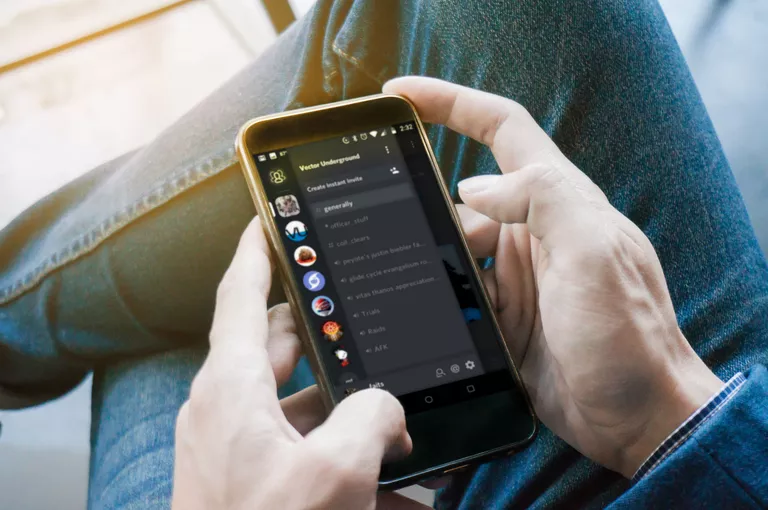
Discord es una aplicación gratuita de chat de voz y texto que combina los aspectos de chat de voz de servicios como Skype y Teamspeak con los aspectos de chat de texto de Internet Relay Chat (IRC) y varios servicios de mensajería instantánea. Está disponible como una aplicación independiente para Windows, MacOS, Linux, Android e iOS, y también puede acceder a las mismas funciones a través de una aplicación basada en web que se ejecuta en navegadores como Chrome y Firefox.
Índice de contenidos
¿Para qué sirve la Discordia?
La discordia se factura como chat para los jugadores, porque se introdujo como una alternativa gratuita a los servicios de chat de voz como TeamSpeak, Mumble y Ventrilo. Todos estos servicios existen para facilitar la comunicación de Voz sobre IP (VoIP) entre los miembros de clanes de juegos, gremios y otros grupos. En lugar de utilizar la comunicación de voz integrada en los juegos, que a menudo es de menor calidad, carece de funciones o se pierde por completo, los jugadores utilizan estos servicios para comunicarse tanto dentro como fuera del juego.
La desventaja de la mayoría de los servicios de VoIP es que requieren un servidor, que por lo general no es gratuito. Hay excepciones, como las empresas de alojamiento que proporcionan un servidor VoIP gratuito cuando se alquila un servidor de juegos normal, pero normalmente hay algunos costes asociados con el funcionamiento de un servidor TeamSpeak, Mumble o Ventrilo.
Discord ofrece un servicio similar, con un conjunto de características similares, sin costo alguno. La aplicación Discord es de descarga gratuita, registrarse en una cuenta de Discord es gratis, y cualquiera puede crear un servidor de Discord de forma gratuita.
Discord ofrece un servicio premium llamado Discord Nitro. Pagar por este servicio premium viene con ventajas como subir imágenes más grandes y la posibilidad de elegir al azar los números que se añaden a su nombre de usuario de Discord.
Cómo empezar con la discordia
Comenzar con Discord es extremadamente fácil, y ni siquiera necesita registrarse para usarlo. Si estás jugando a un juego y un grupo te invita a su Discordia para facilitar la comunicación durante una incursión o un partido especialmente difícil o competitivo, puedes entrar directamente aunque no tengas una cuenta.
Para empezar con Discord, necesita crear una cuenta temporal. Puede registrar esta cuenta para hacerla permanente, o descartarla cuando haya terminado.
Cómo crear una cuenta de Discord:
- Navegar a Discordapp.com .
- Haga clic o puntee Abrir Discordia en su navegador .
- Escriba el nombre de usuario que desee y haga clic o puntee en la flecha .
- Nota: A diferencia de muchos otros servicios, su nombre de usuario no necesita ser único. Se combinará con un número de cuatro dígitos para diferenciarlo de otros usuarios que utilicen el mismo nombre.
- Marque la casilla donde dice No soy un robot , y complete el captcha si se presenta uno.
- Haga clic o puntee en Saltar para empezar a usar inmediatamente Discord, o Empezar para obtener un tutorial.
- Ingrese su correo electrónico y contraseña y haga clic en Claim Account para registrar su cuenta, o haga clic fuera de la ventana emergente para omitir este paso.
En este punto, usted está listo para usar Discordia. Si alguien te dio un enlace de invitación a un servidor, puedes hacer clic en él para unirte a su servidor.
Si no finaliza la creación de su cuenta, ésta se perderá cuando cierre su navegador. Haga clic o puntee en Claim Account , introduzca su dirección de correo electrónico y siga las instrucciones del correo electrónico para que su cuenta sea permanente.
Discord Web App Vs. Aplicación de escritorio
Discord está disponible como una aplicación web que se ejecuta en la mayoría de los navegadores modernos, y también se puede descargar para Windows, MacOS, Linux, Android e iOS. Las versiones de escritorio y web de Discord son funcionalmente idénticas en casi todos los sentidos, e incluso se ven casi exactamente iguales.
Existen algunas diferencias entre las versiones de Discord de navegador y de escritorio, pero ambas son opciones viables. Aquí están las principales diferencias:
- Discordar aplicación de escritorio
- Push-to-talk habilitado todo el tiempo.
- La evidencia anecdótica muestra un mejor desempeño.
- Muestra a tus amigos a qué juego estás jugando, con la opción de desactivar esta función.
- Discordar aplicación web
- Push-to-talk sólo funciona cuando la ventana del navegador está enfocada.
- Mientras se juega un juego, pulsar para hablar no está disponible.
- No requiere descarga, por lo que puede utilizarlo en cualquier lugar, en cualquier ordenador, sin tener que esperar a descargar e instalar nada.
Si usas mucho Discord, vale la pena descargar la aplicación de escritorio. La aplicación web es genial, sin embargo, porque baja el listón de entrada.
Por ejemplo, si estás jugando con tus amigos o compañeros de clan y quieres invitar a un jugador externo a un chat de voz con un servicio como TeamSpeak o Mumble, ellos tienen que descargar y configurar la aplicación, crear una cuenta e introducir la información de tu servidor. Con Discord, todo lo que tienen que hacer es hacer clic en el enlace de invitación, escribir un nombre de usuario temporal si aún no tienen uno, y están listos para empezar.
Discord Mobile App
Además de las aplicaciones de escritorio y web, Discord también está disponible como aplicación para iOS y Android.
La aplicación para móviles Discord tiene un aspecto muy similar al de la aplicación de escritorio, pero se ha modificado para que funcione en pantallas más pequeñas. Cuando estás en un servidor, puedes deslizarte hacia la derecha para ver una lista de los canales de voz y de texto, y hacia la izquierda para ver una lista de todos los miembros del servidor.
El chat de voz en la aplicación Discord para móviles funciona igual que la aplicación de escritorio, por lo que puedes utilizarla para comunicarte con tus amigos o compañeros de equipo si estás jugando en una consola que no es compatible con Discord y tu equipo está demasiado lejos para utilizarla.
Tienes las mismas capacidades para ajustar el volumen de otros usuarios, silenciar a las personas para que no puedas oírlas, y silenciarte y ensordecerte a ti mismo si no quieres que tus amigos escuchen lo que sucede en tu casa, o si necesitas alejarte del teclado (AFK) por un tiempo.
Aquí es donde puedes conseguir la aplicación Discord para móviles:
- Android – Discordia en la tienda de Google Play.
- iOS – Discordia en el App Store.
Cómo unirse a un servidor en Discordia
Unirse a los servidores de Discord es fácil, pero no hay una lista central de servidores a través de los cuales se pueda mirar. Para unirse a un servidor de Discordia, necesita un miembro o administrador de ese servidor para que le dé un enlace. Algunos servidores tienen enlaces permanentes, y otros sólo invitan a través de enlaces de un solo uso que expiran en un día.
Si tienes un amigo con un servidor de Discordia al que quieres unirte, pide una invitación. Si eres miembro de una comunidad que usa Discord, puedes pedir una invitación, o buscar en el sitio web de la comunidad, subreddit, foro, wiki o en cualquier otro lugar donde creas que se puede almacenar un enlace permanente.
Otra forma de encontrar comunidades de Discordia es ejecutar una consulta en su motor de búsqueda favorito. Por ejemplo, si juegas a Final Fantasy XIV, buscarías:
servidor de discordia final fantasy xiv
Si tiene un enlace a un servidor de Discordia, puede hacer clic en el enlace o unirse a través de la aplicación Discordia. Cómo unirse a través de la aplicación Discord:
- Lanzar Discordar .
- Haga clic o puntee en el botón + en la parte inferior de la lista de servidores.
- Haga clic o puntee en Unirse a un servidor .
- Introduzca el enlace de invitación y haga clic o puntee en Unirse .
- A continuación, se unirá al servidor.
Si decides que quieres dejar un servidor, también es fácil:
- Lanzar Discordar .
- Haga clic con el botón izquierdo del ratón en el servidor que desea dejar para seleccionarlo.
- Nota: Esto no es estrictamente necesario, pero ayuda a prevenir la selección accidental del servidor equivocado.
- Haga clic con el botón derecho del ratón en el servidor que desea dejar .
- Haga clic en Dejar servidor .
- Haga clic de nuevo en Salir del servidor para confirmar.
Cómo crear un servidor en Discordia
Crear servidores en Discord es fácil y gratuito. Esta función está disponible para todo el mundo, así que nada te impide crear un servidor para tus amigos, ya sean unos pocos o tengas un clan o gremio enorme.
Para crear un servidor en Discord, primero necesita una cuenta. Después de haber creado su cuenta, inicie sesión en Discord en la plataforma que desee y estará listo para crear un servidor:
- Haga clic en + en la parte inferior de la lista de servidores.
- Haga clic en Crear un servidor .
- Introduzca un nombre de servidor, seleccione una región para el servidor y haga clic en Crear .
Esto finalizará el proceso de creación, y su servidor estará listo para funcionar inmediatamente.
Para invitar a la gente, haga clic en Invitar a la gente para generar un enlace de invitación, y asegúrese de marcar la casilla donde dice Establecer este enlace para que nunca caduque si desea crear un enlace permanente para su comunidad.
También puede invitar a amigos y personas de otros servidores haciendo clic con el botón derecho del ratón en su icono de usuario y seleccionando Invitar al servidor> Su servidor .
Si decides que ya no quieres tu servidor, aquí tienes cómo eliminarlo:
- Haga clic en en su servidor en la lista de servidores.
- Haga clic en la flecha abajo junto al nombre de su servidor.
- Haga clic en Configuración del servidor .
- Haga clic en Eliminar servidor .
- Introduzca el nombre del servidor , y haga clic en Eliminar servidor para confirmar.
No se puede deshacer la eliminación de un servidor. Antes de eliminar su servidor de Discordia, asegúrese de que realmente desea eliminarlo.
Cómo agregar amigos en Discordia
La discordia es más divertida con los amigos, y hay varias maneras de añadirlos. No hay manera de buscar amigos por direcciones de correo electrónico o nombres de usuario, así que tendrás que tener la etiqueta de discordia completa de alguien o ser amigo de él en otra plataforma antes de poder añadirlo a Discordia.








